
Lors de la conception de mon jardin numérique, je savais que je voulais un joli mode sombre. Une fois que j'ai dessiné mon SVG, j'ai commencé à créer un composant Web doté des mêmes fonctionnalités que mon basculement en mode sombre dans React. Cela inclut tout ce que j'ai appris lors de l'audit d'accessibilité de mon site.
En plus de changer le thème, la bascule doit prendre en compte la sélection du schéma de couleurs préféré de l'utilisateur et conserver les préférences de l'utilisateur lors des rechargements. Pour des raisons d'accessibilité, l'annonce du lecteur d'écran de la bascule doit avoir un sens (par exemple, "activer le mode sombre"). Puisque je souhaite afficher un SVG au lieu d'une case à cocher avec du texte, je vais devoir ajouter un style de focus et de survol ainsi qu'une étiquette qui apparaît au survol.
Tout d'abord, j'ai besoin d'une classe Toggle qui crée un élément HTML. À l'aide de l'API d'élément personnalisé, je définirai
À l'aide du constructeur de la classe, j'ai défini le innerHTML de

Une fois le HTML en place, j'ajoute une fonctionconnectedCallback à la classe. Cette partie de l'API des éléments personnalisés définit les fonctions à utiliser dans le composant et exécute le code lorsque le composant est inséré dans le DOM.
// /components/toggle.js
class Toggle extends HTMLElement {
constructor() {
super();
this.innerHTML = `
<label title="dark mode toggle">
<input type="checkbox" id="theme-toggle" class="theme-switch" />
<svg id="daisy">{SVG code removed for brevity}</svg>
</label>
`
this.setAttribute("class", "toggle-component");
}
connectedCallback() {
function switchTheme(e) {
if (e.target.checked) {
setTheme('dark');
return;
}
setTheme('light');
};
function setTheme(themeName) {
localStorage.setItem('theme', themeName);
document.documentElement.setAttribute('data-theme', themeName);
};
function setCheckBox(toggleSwitch, theme) {
toggleSwitch.checked = theme === 'dark' ? true : false;
}
function keepTheme() {
const toggleSwitch = document.querySelector('#theme-toggle');
toggleSwitch.addEventListener('change', switchTheme, false);
const theme = localStorage.getItem('theme');
if (theme) {
setTheme(theme);
setCheckBox(toggleSwitch, theme);
return;
};
const prefersLightTheme = window.matchMedia('(prefers-color-scheme: light)');
if (prefersLightTheme.matches) {
setTheme('light');
return;
};
setTheme('dark');
setCheckBox(toggleSwitch, 'dark');
};
document.addEventListener("DOMContentLoaded", keepTheme);
}
}
customElements.define("toggle-component", Toggle);
Parce que
Le reste de keepTheme est dédié au choix du bon thème au chargement. Tout d’abord, il vérifie localStorage pour voir si les préférences de l’utilisateur sont déjà définies. Ensuite, il vérifie si le schéma de couleurs préférées est défini sur « clair ». Enfin, il est par défaut en mode sombre. Pour les modes sombre et clair, j'appelle setTheme. Pour le mode sombre, j'appelle également setCheckbox. La case à cocher se monte dans un état non coché. Un lecteur d'écran annoncera "mode sombre" et indiquera si la case est cochée. Pour obtenir une annonce du type « basculement du mode sombre coché » ou « basculement du mode sombre activé », je dois cocher la case par programme lorsque je définis le thème sur « sombre » au chargement.


J'ai choisi de dessiner un design assez simple pour pouvoir mettre mon code SVG directement dans le composant Web et changer la couleur de remplissage par programme. De cette façon, la couleur d’arrière-plan de la marguerite correspond toujours au thème. Ensuite, j'utilise l'opacité : 0 ; pour masquer la case à cocher et la positionner au milieu de l'image. Enfin, j'ajoute les styles de survol et de mise au point.
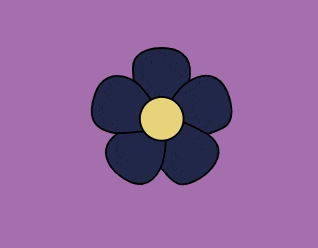
// /components/toggle.js
class Toggle extends HTMLElement {
constructor() {
super();
this.innerHTML = `
<label title="dark mode toggle">
<input type="checkbox" id="theme-toggle" class="theme-switch" />
<svg id="daisy">{SVG code removed for brevity}</svg>
</label>
`
this.setAttribute("class", "toggle-component");
}
connectedCallback() {
function switchTheme(e) {
if (e.target.checked) {
setTheme('dark');
return;
}
setTheme('light');
};
function setTheme(themeName) {
localStorage.setItem('theme', themeName);
document.documentElement.setAttribute('data-theme', themeName);
};
function setCheckBox(toggleSwitch, theme) {
toggleSwitch.checked = theme === 'dark' ? true : false;
}
function keepTheme() {
const toggleSwitch = document.querySelector('#theme-toggle');
toggleSwitch.addEventListener('change', switchTheme, false);
const theme = localStorage.getItem('theme');
if (theme) {
setTheme(theme);
setCheckBox(toggleSwitch, theme);
return;
};
const prefersLightTheme = window.matchMedia('(prefers-color-scheme: light)');
if (prefersLightTheme.matches) {
setTheme('light');
return;
};
setTheme('dark');
setCheckBox(toggleSwitch, 'dark');
};
document.addEventListener("DOMContentLoaded", keepTheme);
}
}
customElements.define("toggle-component", Toggle);
Tout ce que j'ai à faire est d'importer ma feuille de style et mon script de composant dans le fichier
d'une page HTML. Ensuite, je peux appeler/* /styles/styles.css */
[data-theme="light"] {
--toggle-background: #242D54;
}
[data-theme="dark"] {
--toggle-background: #282e53;
}
#daisy path {
fill: var(--toggle-background);
}
.theme-switch {
position: relative;
bottom: 30px;
left: 55px;
width: 1em;
height: 1em;
opacity: 0;
}
.theme-switch:focus + #daisy path,
.theme-switch:hover + #daisy path {
fill: white;
}
.theme-switch:focus + #daisy {
outline: 3px solid white;
outline-offset: 5px;
}


Je me suis amusé à faire en sorte que mon mode sombre fonctionne aussi bien dans un composant Web que dans React. Vous pouvez le voir en direct dans mon jardin numérique et le code complet dans le dépôt GitHub.
Ce qui précède est le contenu détaillé de. pour plus d'informations, suivez d'autres articles connexes sur le site Web de PHP en chinois!
 Que sont les bibliothèques d'intelligence artificielle Python ?
Que sont les bibliothèques d'intelligence artificielle Python ?
 Comment supprimer une base de données
Comment supprimer une base de données
 Que signifie le port de liaison montante ?
Que signifie le port de liaison montante ?
 Comment résoudre l'échec de la résolution DNS
Comment résoudre l'échec de la résolution DNS
 Les factures de téléphone de recharge Douyin peuvent-elles être remboursées ?
Les factures de téléphone de recharge Douyin peuvent-elles être remboursées ?
 Comment récupérer des fichiers qui ont été vidés de la corbeille
Comment récupérer des fichiers qui ont été vidés de la corbeille
 Comment utiliser le groupe par
Comment utiliser le groupe par
 shib coin dernières nouvelles
shib coin dernières nouvelles